¿Cómo ver quién está en una reunión en Outlook?
El calendario de Outlook es una herramienta organizativa eficiente y útil si programa citas regularmente. Cuando tiene varias reuniones programadas a lo largo del día, saber quién asistirá a la reunión puede garantizar que el evento esté bien organizado. Microsoft Office 365 proporciona excelentes herramientas para esto. Proporciona a los usuarios calendarios digitales que pueden realizar fácilmente un seguimiento de los eventos del calendario. Una vez que invita a una reunión, todo lo que necesita hacer es esperar la respuesta virtual a la invitación. Aquí hay una guía paso a paso sobre cómo ver quién está en una reunión en Outlook.
¿Cómo ver quién está en una reunión en Outlook?
Después de crear una reunión, se convierte en su organizador. Como organizador, ahora tiene acceso a detalles que los asistentes no tienen. Si es necesario, puede comprobar el estado de los participantes. Puede usar sus direcciones de correo electrónico además de sus respuestas de correo electrónico cuando sea necesario.
Siga estos pasos para realizar un seguimiento de los miembros:
- Haga clic en la pestaña Calendario en Outlook.
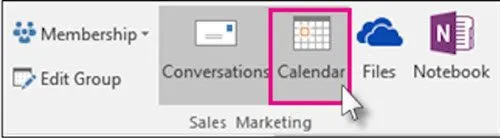
- Abra una reunión programada y haga clic en la pestaña Seguimiento .
- Esto abre la lista de participantes. Puede ver cuántas personas han aceptado, rechazado o aún no han respondido a una invitación en la columna de respuesta.
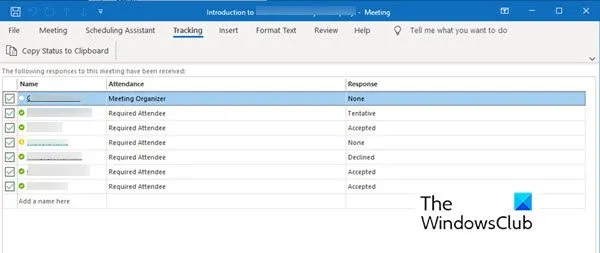
Aviso :
- El participante no está obligado a enviar ninguna respuesta. Por lo tanto, si no registraron la respuesta, no podrá realizar un seguimiento de su asistencia mediante la aplicación Calendario de Outlook. Puede ponerse en contacto con un miembro invitado que aún no ha respondido.
- Solo el organizador de la reunión puede ver la opción de seguimiento. Cuando una reunión se organiza con Microsoft 365, los asistentes que la usan pueden ver la reunión.
Impresión de listas de participantes de la reunión
Cuando la lista de participantes es más larga de lo que puede recordar, una lista impresa puede ser útil. Siga los pasos a continuación para obtener la lista e imprimirla.
- Vaya a la sección Calendario en Outlook.
- Haga doble clic en una reunión programada en el calendario.
- Vaya a la sección » Seguimiento » y haga clic en la pestaña » Copiar estado al portapapeles «.
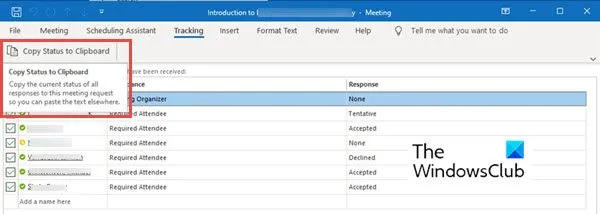
- Ahora puede pegar esta lista en su documento de Word o hoja de Excel presionando Ctrl+ V.
- Ahora puede imprimir esta lista.
Todavía no hay forma de verificar la fecha y la hora de los participantes. Si necesita una marca de tiempo de un participante, puede verificar y guardar las notificaciones de correo electrónico recibidas para realizar un seguimiento de cuándo recibió las respuestas.
resumiendo
Microsoft Outlook es útil al programar una reunión de cualquier tamaño, y la opción Seguimiento lo ayudará a realizar un seguimiento de los asistentes. Puede organizar fácilmente una reunión con quinientos o quinientos asistentes y aún así realizar un seguimiento de cuántos asistentes. Pruebe las instrucciones anteriores para realizar un seguimiento de sus visitantes. Háganos saber en caso de cualquier sugerencia.
¿Por qué los asistentes no aparecen en las reuniones de Outlook?
Puede haber varias razones por las que la lista de participantes no se completa. Intente buscar problemas subyacentes, como una mala conexión a Internet. Sin acceso a Internet, Outlook no podrá descargar datos de una cuenta IMAP o Exchange.
También puede restablecer la vista del calendario reiniciando el programa. En la mayoría de los casos, este truco funciona.
¿Cómo puedo saber quién aceptó una reunión en Microsoft Teams?
Puede ver quién aceptó la reunión en Microsoft Teams. Para hacer esto, siga estos pasos:
- Ir al calendario . Muestra el calendario de citas y citas para el día, la semana laboral o la semana actual. Depende de la opción que haya seleccionado para la vista de calendario.
- Haga doble clic en la reunión que desea ver quién la aceptó.
- Abre los detalles de la reunión, como el nombre de la reunión, la lista de asistentes, la hora, etc. A la derecha de estos detalles, verá una barra de seguimiento.
- El rastreador muestra el nombre del anfitrión, así como el nombre del participante.
- Debajo del nombre de cada participante, puede ver si se unieron a la reunión (resaltado en verde), si optaron por no participar (resaltado en rojo) o provisional (resaltado en gris).
A diferencia de Outlook, en Microsoft Teams puede ver quién está en una reunión incluso si no es el anfitrión.
Fuente: El club de las ventanas



Deja una respuesta